Microsoft Edge získal slušnou aktualizaci v aktualizaci Windows 10 Anniversary - prohlížeč nyní podporuje rozšíření (přestože je k dispozici pouze hrstka při spuštění), přetáčení na tabuli, přetahování a přetažení, navigace přeskakování a přehrávání videa Flash Click . Je Edge připravena převzít prohlížeče, jako je Google Chrome a Mozilla Firefox?
Nepřesně. Edge má několik triků v rukávu - je to jediný prohlížeč Windows, který podporuje streaming Netflix s 1080p a přirozenou integraci systému Windows Hello, ale stále chybí funkce, které uživatelé očekávají od moderních prohlížečů.
Špatná správa karty
Změna uspořádání okrajů na okraji není tak snadná, jak by měla být; je příliš snadné nechtěně uchopit kartu z lišty a otevřít nové okno. Konec karty lišty nelze snadno umístit - musíte ji předtím, než se otevře poslední pozice, přetáhnout na střed čárového pruhu (mezi nejméně dvěma dalšími kartami).
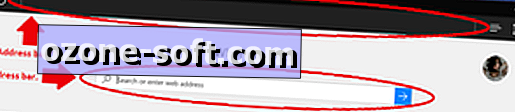
", " modalTemplate ":" {{content}} ", " setContentOnInit ": false} '>
Také při otevření nové karty v okraji zmizí panel adresy. Můžete ji získat kliknutím na oblast, kde by měla být adresa, ale ... co se děje s tím, Microsoft?
Bez možnosti vypnutí zvuku
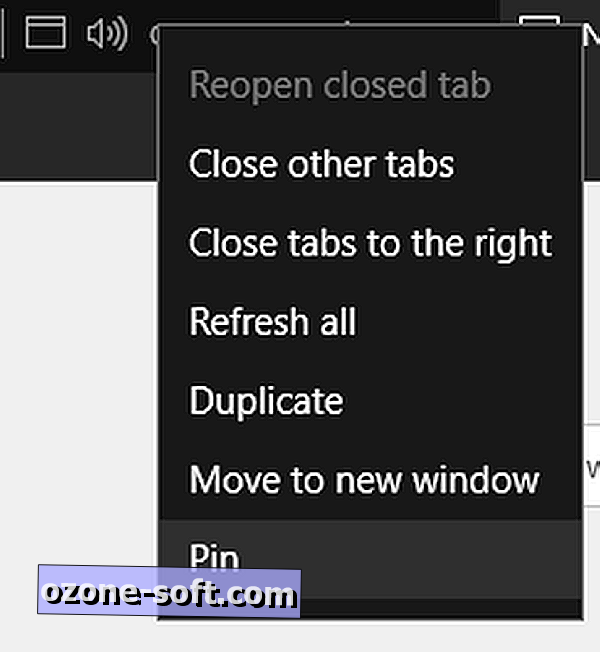
Edge zobrazuje ikonu reproduktoru na kartě, která vytváří šum, ale není možnost umlčení této karty ze záložky.

V ostatních prohlížečích klepnutím pravým tlačítkem myši na kartu vytváření šumu máte možnost vypnout tuto kartu z rozbalovací nabídky.
Žádná podpora témat

Ne každý chce témata ... ale někteří lidé to dělají. Edge nabízí pouze dvě ultra jednoduché možnosti - světlé a tmavé - zatímco Chrome a Firefox nabízejí stovky. Edge ve skutečnosti neumožňuje vůbec mnoho přizpůsobení uživatelům.
Slabá synchronizační hra
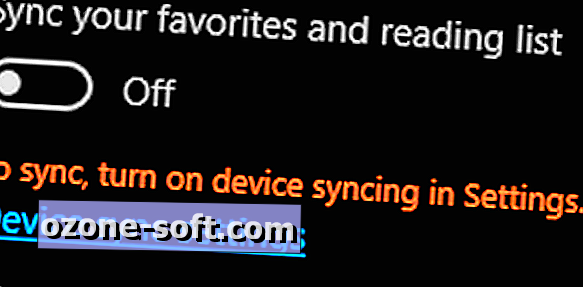
Edge nabízí některé synchronizace mezi různými zařízeními: Můžete nastavit prohlížeč pro synchronizaci vašich oblíbených a čtecího seznamu (i když budete muset zapnout synchronizaci zařízení v nabídce Nastavení, než bude tato volba dostupná). Nemůžete však synchronizovat historii prohlížeče, otevřené karty ani hesla, což dělá Edge volitelnou možnost pro uživatele, kteří používají více zařízení.
Jednoplošná platforma
Edge pracuje v systému Windows 10 ... a pouze v systému Windows 10. Pokud máte 100% Windows 10, je to skvělá zpráva (za předpokladu, že vám nevadí chybějící synchronizace s otevřenými kartami), ale pokud používáte dokonce i jedno zařízení bez systému Windows 10, je méně než ideální. Pokud hledáte prohlížeč, který bude fungovat na všech vašich zařízeních, včetně zařízení Windows 7, Edge to není.
Žádná historie karet
Ve výroční aktualizaci přinesla společnost Microsoft praktické klepnutím pravým tlačítkem myši na nabídku Historie k tlačítkům zpět (a vpřed) - pravým tlačítkem myši na tlačítko Zpět a budete moci rychle vybrat stránku ve vaší nedávné historii a přeskočit na . Neexistuje však žádná historie karet, což znamená, že v historii prohlížeče nelze nalézt nedávno zavřené karty (zobrazí se pouze seznam vaší celkové historie).
Pro uživatele se záložkami, jako jsem já, to je problém, který se děje - vždy neustále zavírám karty. Edge vám naštěstí umožňuje znovu otevřít nedávno uzavřené karty klepnutím pravým tlačítkem myši na aktuální kartu a klepnutím na tlačítko Znovu otevřít uzavřenou kartu nebo pomocí klávesové zkratky Ctrl + Shift + T.
Žádný režim na celou obrazovku
Doufám, že se vám líbí Edgeův bezmocný menu a titulní bary, protože jsou tam vždycky. Edge nemá žádný režim na celou obrazovku (i když má režim čtení, který stále zobrazuje titulní a lišty nabídek).
Žádný kontext
Kontextové nabídky pravého tlačítka na okraji Edge jsou ve srovnání s nabídkami ostatních prohlížečů velmi řídké. Klepněte pravým tlačítkem na ikonu Edge z hlavního panelu a uvidíte pouze tři možnosti: Otevřít okraj, uvolnit ikonu na hlavním panelu a zavřít okno. Klepněte pravým tlačítkem myši na ikonu jiného prohlížeče na hlavním panelu a zobrazí se možnosti, které vám umožní otevřít nové okna, karty nebo soukromé prohlížeče.

Klepněte pravým tlačítkem myši kdekoli na webové stránce na kartě Edge a kontextové menu je stále velmi jednoduché: Vyberte vše a vytiskněte.
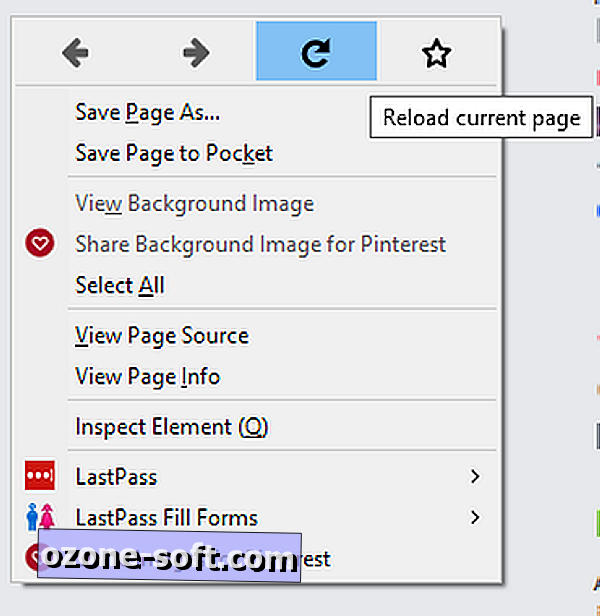
Klepněte pravým tlačítkem na webovou stránku prohlížeče Chrome nebo Firefox a uvidíte spoustu možností, od zpětného / dopředného / obnoveného zobrazení zdroje stránek.











Zanechte Svůj Komentář